
강좌 & 팁
|
요즘 유행하는(?) '카카오톡' PC에서 하기
BlueStacks에서 재미있는 것을 만들어 내놓았습니다. PC에서 안드로이드 환경을 구동하게 만든 것입니다. 오오~~ (나온지는 며칠 됐지만, 테스트 하느냐 이제 강좌 올려보네요 ㅋ)
1. 작업 환경
미리 알려드린다면, 현재는 윈도우7 에서만 돌아갑니다. (Mac 버전도 곧 준비한다고 합니다.) 다운로드 할 때 보면 알겠지만, 알파 버전이라서 많은 걸 기대하긴 힘듭니다.
2. 다운로드
홈페이지 : http://bluestacks.com/download.html
위의 주소를 따라서 BlueStacks 홈페이지에 접속을 합니다. 아래 그림과 같이 간단한 설명이 나옵니다.
________________________________________________________________
다운로드 버튼을 눌러서 다운로드 받습니다. 용량이 대략 116MB 라고 나옵니다.
3.설치
▼ 다운로드 받은 파일을 설치합니다.
________________________________________________________________
▼ 어려움 없이 설치가 됩니다.
________________________________________________________________
▼ 설치가 완료될 후, 체크를 하면 소개 동영상을 볼 수 있습니다.
4. 실행
▼ 이제 시작프로그램에 보면 아래와 같은 아이콘이 있습니다. 실행을 해줍니다.
________________________________________________________________
▼ 아래와 같이 생긴 가젯이 윈도우 오른쪽 위에 나타납니다.
________________________________________________________________
▼ 가젯을 눌러보도록 하겠습니다. 아래와 같이 미리 설치된 게임들이 나타납니다.
________________________________________________________________
▼ 두 번째 페이지입니다. Get More Apps를 통해서 페이스북에 로그인을 하여 어플을 받을 수도 있습니다.
________________________________________________________________
하지만, 원하는 어플을 설치할 수는 없습니다. 게임 같은 것들은 아직은 안되는 것들이 많습니다. 원래 안드로이드에서 돌아가는 ARM 용 CPU 기반의 어플들은 BlueStacks에서는 돌아가지 않습니다. 그저... 버전업이 되길 바랄 뿐입니다.
5. 어플 강제 설치
위의 Get More Apps 나 안드로이드 폰이 있다면 연동해서 어플을 설치할 수 있습니다. 하지만, 없는 경우엔 어떻게 할까요?
방법은 의외로 간단합니다.
먼저 카카오톡.apk 파일을 구합니다. (구글링을 통하면 비교적 쉽게 구하실 수 있습니다.)
그 다음 탐색기를 열어서 BlueStacks 설치 폴더(C:\Program Files\BlueStacks)을 열어줍니다.
▼ 아래 그림과 같이 카카오톡 파일을 BlueStacks 설치 폴더안에 HD-ApkHandler.exe 파일 위로 올려줍니다.
________________________________________________________________
▼ 작은 팝업창이 뜨면서 APK 파일을 설치한다고 합니다.
________________________________________________________________
▼ 잠시 기다리면 인스톨이 완료됐다고 뜹니다.
________________________________________________________________
▼ 확인을 누르고 다시 가젯으로 이동합니다. 카카오톡이 제대로 설치된 것을 확인할 수 있습니다. +_+
________________________________________________________________
▼ 아래는 카카오톡을 실행해본 화면입니다.
6. 한글로 설정해보기
이번엔 '가나다 키보드' 를 찾아서 설치를 해주셔야 합니다. 검색을 해서 파일을 찾아보신 후에 위의 방법대로 설치를 해줍니다.
▼ 가나다 Ganada 키보드가 설치되었습니다.
________________________________________________________________
▼ 가나다 키보드를 실행해줍니다.
________________________________________________________________
▼ 아래와 같이 창이 뜨는데 Select language를 눌러줍니다.
________________________________________________________________
▼ 스크롤을 아래로 내리다 보면 Korean 이라는 반가운 글자가 보입니다.
________________________________________________________________
▼ 그러면 메뉴가 한글로 나타납니다.
7. 카카오톡 실행
화면 제일 아래 버튼들이 있습니다. Back, Menu 종료 버튼들을 누른다음, 다시 가젯으로 넘어와서 카카오톡을 실행해줍니다.
▼ 이제는 한글로 된 카카오톡을 만나 보실 수 있습니다.
________________________________________________________________
▼ 핸드폰 번호를 입력하면 아래와 같은 문구로 전송을 한다고 합니다.
________________________________________________________________
▼ 핸드폰으로 온 문자를 확인하고 인증번호를 입력해줍니다.
________________________________________________________________
▼ 그 다음 동의 체크를 한 후에 제일 아래 동의함 버튼을 눌러주면 됩니다.
________________________________________________________________
▼ 초기에 기존의 카카오톡과 같이 이름을 입력해달라고 합니다.
________________________________________________________________
▼ 그 다음 데이터 요금 안내가 나옵니다.. 지금 여긴 PC 인데;;;
________________________________________________________________
▼ 각종 설정을 볼 수 있습니다.
________________________________________________________________
▼ 심심해서 저의 원래 카카오톡 아이디를 추가하여 메시지를 보내봤습니다. (버그인지는 몰라고 친구가 한명밖에 추가가 안되네요..... ㅇ>-<)
8. 기타
그리고..... 조작 하다가 키보드 오른쪽 화살표를 누르니 아래와 같이 콘솔 화면이 나옵니다. 폴더 구조를 아신다면 리눅스 명령으로 돌아다녀서 몇가지 조작을 할 수 있습니다.
휴우 힘들다...
강좌를 쓴다고 테스트 하다가... 인증 에러 나서...
무엇보다... 이 글을 보시느냐 스압을 견뎌주셔서 감사합니다.
아직 안정화 되지 않았지만, 재미있게 테스트할 수 있을 정도는 되는거 같습니다. 어서 빨리 상위 버전이 나오길 바랍니다.
|


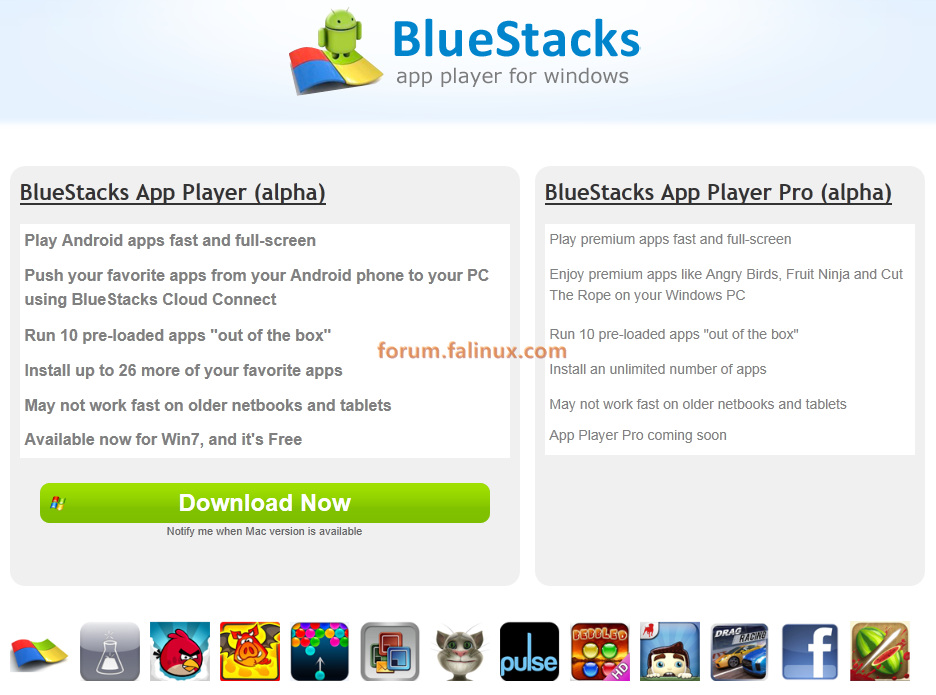


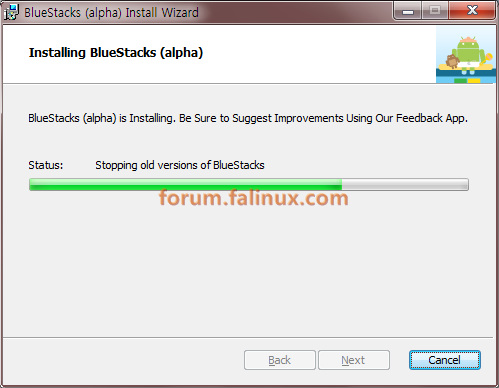
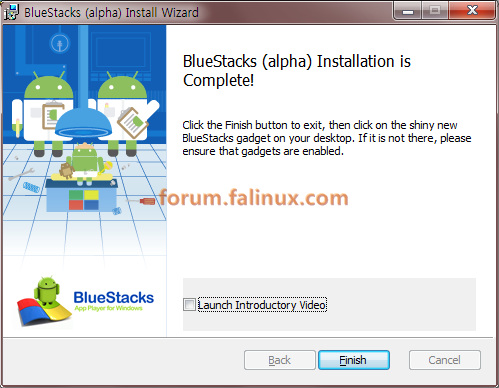


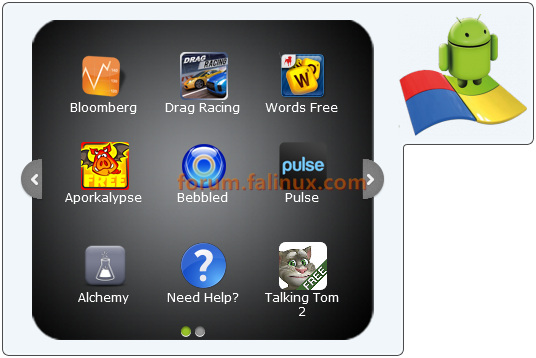
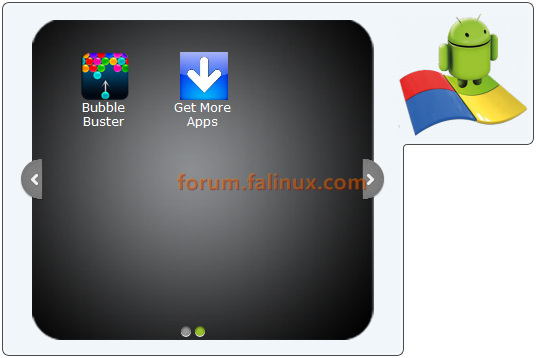
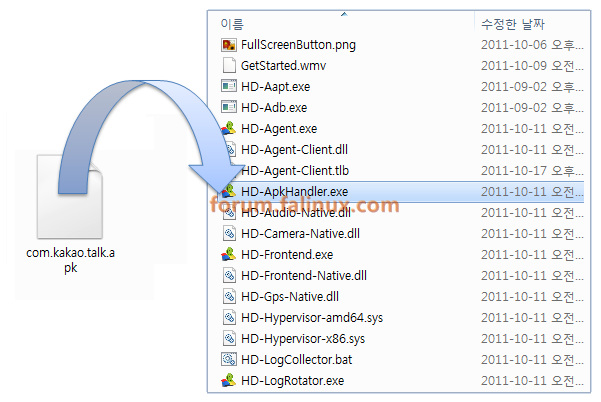
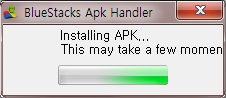
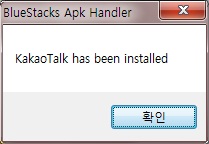
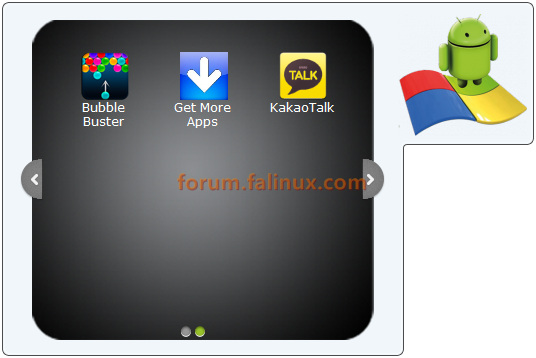
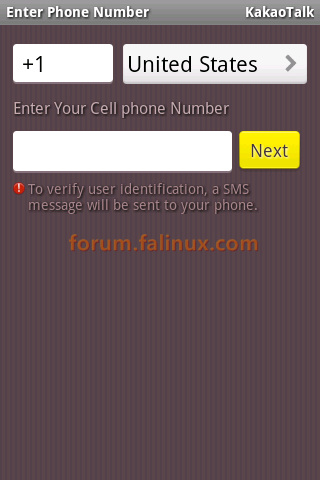
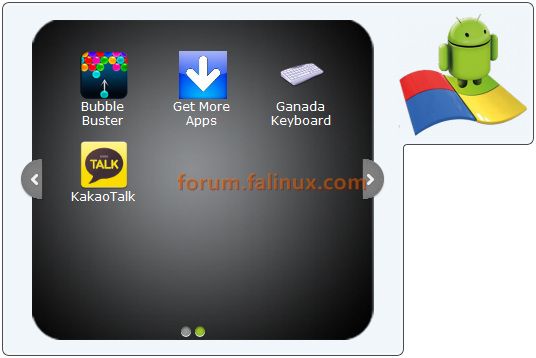
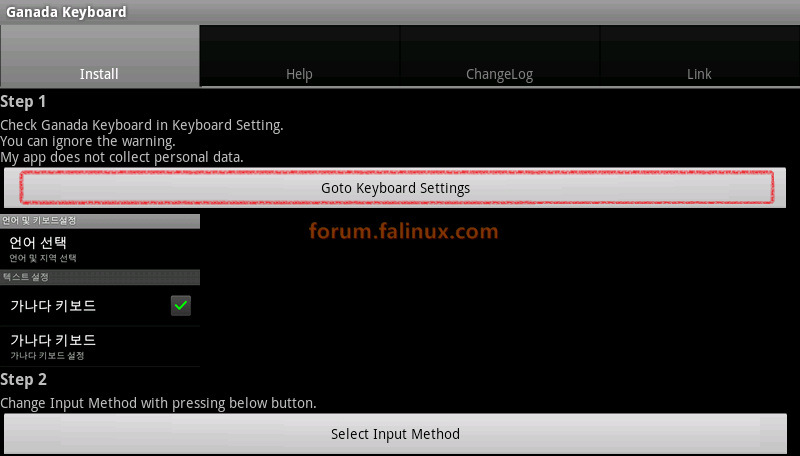

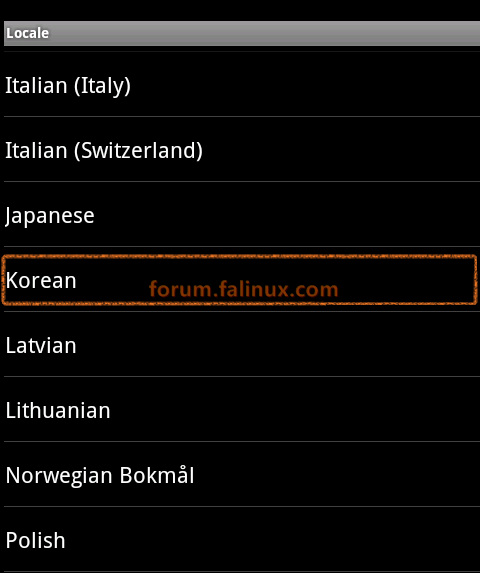
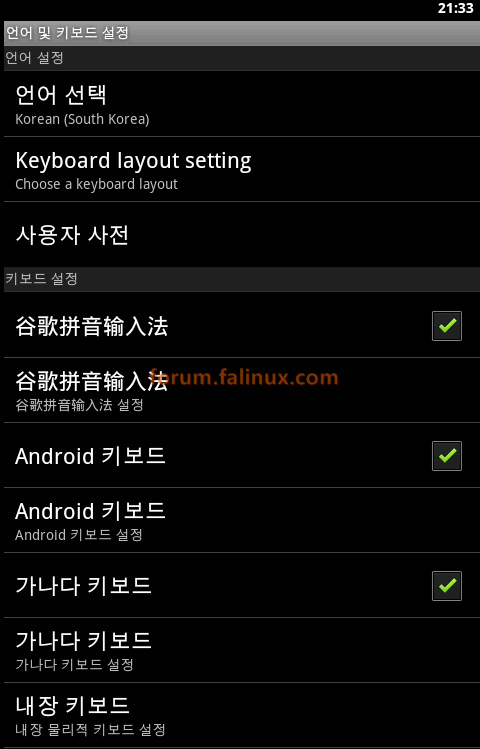

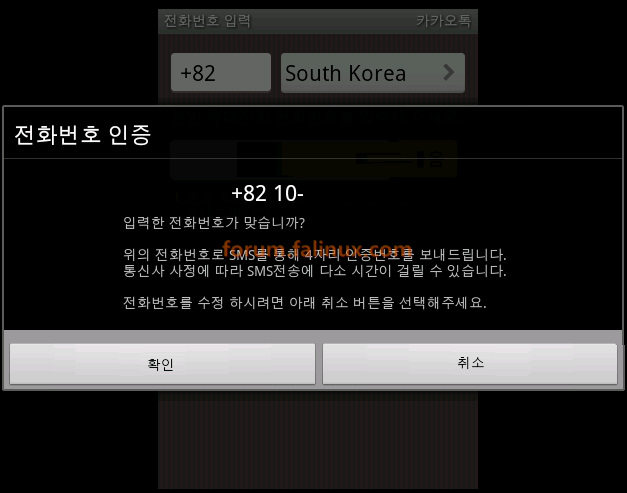
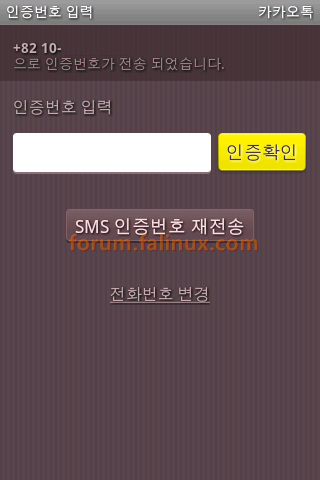
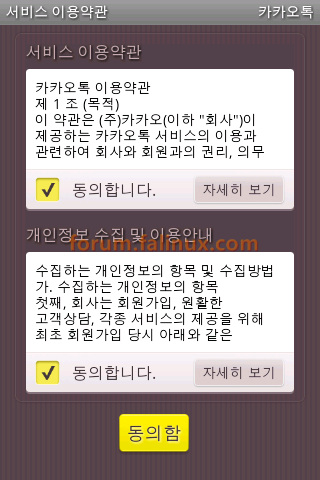
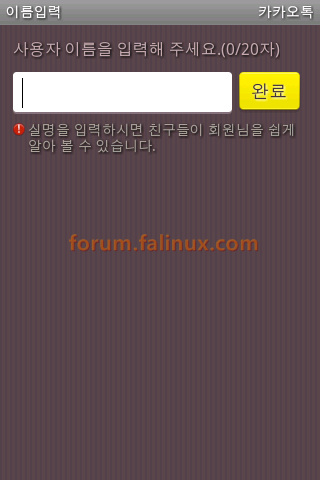
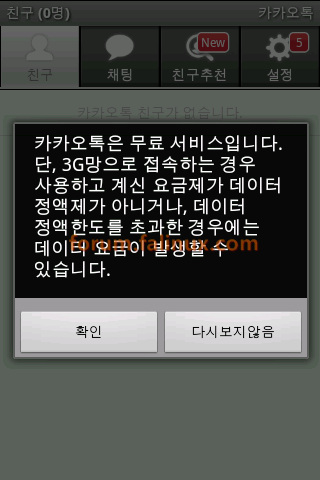
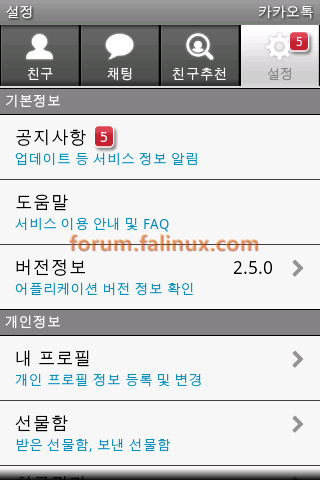
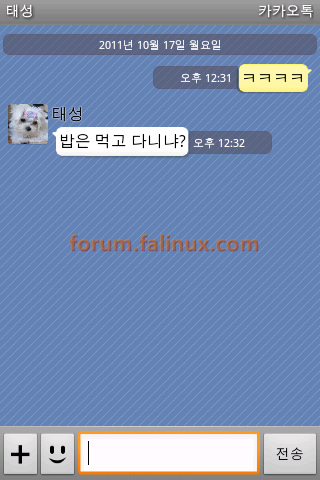
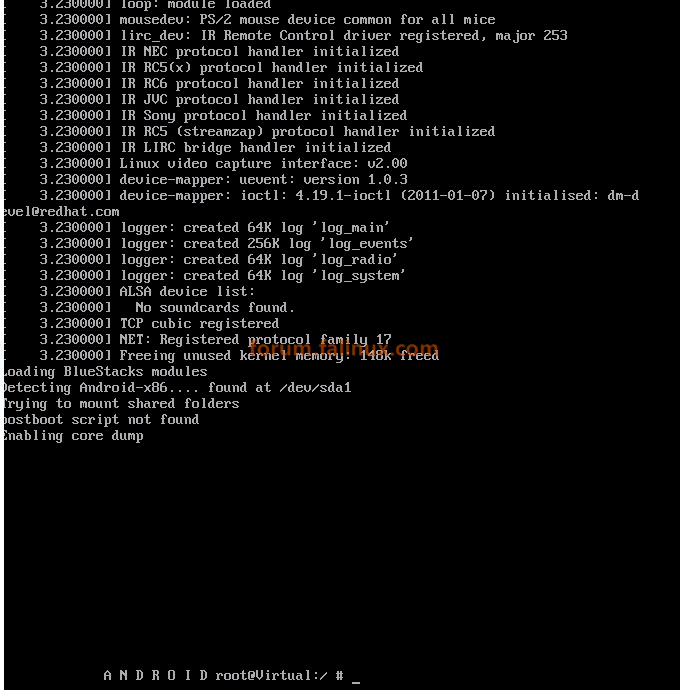

와우 유용한글 감사합니다~